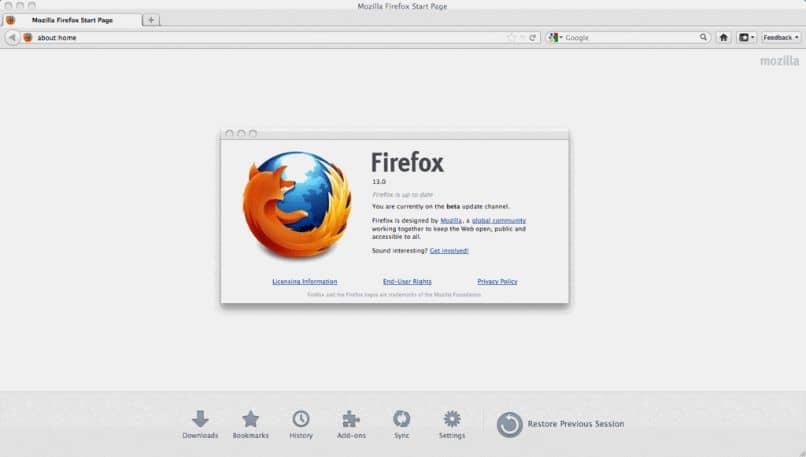
Firefox bietet verschiedene Anpassungswerkzeuge , um sein Erscheinungsbild zu ändern oder das Design dieses Webbrowsers zu aktivieren. In diesem Sinne ist es praktisch, dass Sie wissen, wie Sie farbige Titelleisten in Ihrem Firefox-Browser in Windows 10 durch einige Methoden einfügen, die wir Ihnen unten zeigen werden.
Contents
Wie erhalten Sie die farbige Titelleiste in Firefox unter Windows 10?
Es gibt verschiedene Möglichkeiten, die farbige Titelleiste in Firefox unter Windows 10 einzufügen. Eine davon besteht darin, den Browser selbst zu verwenden, um einige Einstellungen aus dem Anpassungsmenü anzuwenden. Sie können auch das Firefox-Design ändern, um das Farbschema und das Hintergrundbild der Balken zu ändern.
Verwenden Sie Firefox Color
Firefox Color ist eine exklusive Firefox-Erweiterung , mit der Sie die Farbe der Adressleiste, Symbolleiste und Titelleiste mit einem einzigen Klick ändern können. Darüber hinaus bietet es Optionen, um das Erscheinungsbild des Textes zu optimieren, den Hintergrund zu ändern, Transparenz auf verschiedene Elemente anzuwenden oder einen bestimmten Hintergrund auszuwählen.
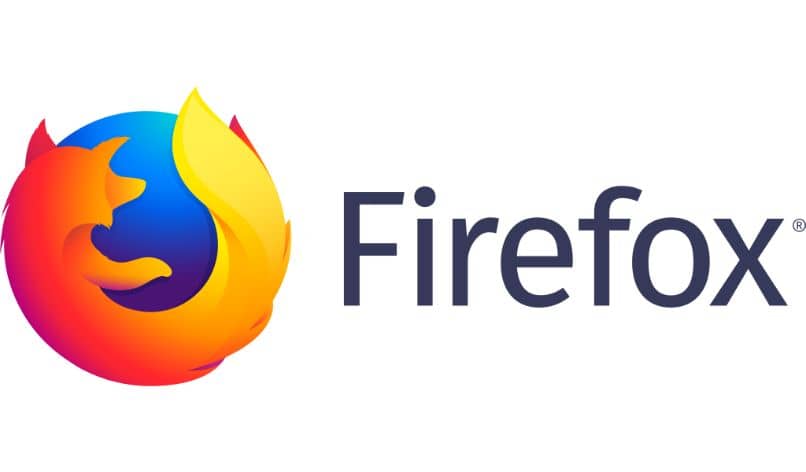
Holen Sie sich die Erweiterung
Bevor Sie Firefox Color verwenden, um farbige Titelleisten einzufügen, müssen Sie nur den Browser öffnen und auf die drei Streifen klicken, die im oberen rechten Teil des Fensters erscheinen. Wählen Sie dann „Plug-ins und Designs“. Wählen Sie die Option „Erweiterungen“, geben Sie Firefox-Farbe in das Lupensymbol ein und klicken Sie auf „Zu Firefox hinzufügen“.
Ändern Sie das Aussehen und Layout von Elementen
Klicken Sie auf „Hinzufügen“, um die Erweiterung in Firefox zu aktivieren , und auf „OK“, um die Änderungen auf private Fenster anzuwenden. Rufen Sie das Firefox Color-Menü auf und wählen Sie dort die Registerkarte „Voreingestellte Designs“. Wählen Sie eine Farbe und die Änderung wird sofort auf die Titelleiste angewendet. Drücken Sie dann auf „Speichern“, damit die Änderung wirksam wird.
Mit der Firefox-Farberweiterung können Sie auf der Registerkarte „Benutzerdefinierte Farbe“ die Hintergrundfarbe ändern und Text oder die Farbe der Suchleiste hervorheben. Darüber hinaus können Sie auf der Registerkarte „Erweiterte Farben“ das Erscheinungsbild der Symbole, der Ränder und des Fokus der Balken gestalten. Sie können sogar das Hintergrunddesign ändern, wenn Sie möchten.
Wie ändere ich die Titelleiste in Firefox unter Windows 10 mithilfe von Designs in eine farbige?
Außerdem ist es möglich , die Titelleiste in Firefox unter Windows 10 mithilfe von Designs in eine farbige zu ändern. Denken Sie daran, dass Themen das Erscheinungsbild des gesamten Browsers unter Berücksichtigung der Farben und des Hintergrundbilds ändern können. Um diese Komponente in Firefox zu verwenden, müssen Sie ein bestimmtes Design herunterladen und in Ihrem Browser aktivieren.
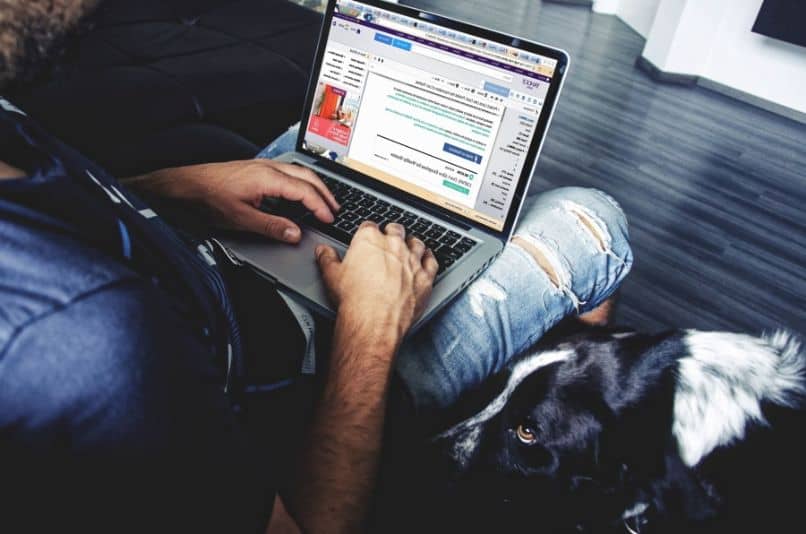
Laden Sie ein Thema herunter
Zunächst müssen Sie ein Thema nach Ihrem Geschmack und Ihren Vorlieben herunterladen. Öffnen Sie dazu Firefox und drücken Sie die drei Streifen, um in das Menü dieses Browsers zu gelangen. Klicken Sie anschließend auf „Plug-ins und Designs“, wählen Sie die Option „Empfehlungen oder Designs“ und suchen Sie nach einem Design, das Ihnen ins Auge fällt.
Eine andere Möglichkeit, auf Firefox-Designs zuzugreifen, besteht darin, dieser Mozilla-spezifischen Adresse zu folgen. Sobald Sie ein Thema gefunden haben, das Ihnen gefällt, können Sie darauf klicken und weitere Informationen über die Größe, die Kategorie, zu der es gehört, und die von anderen Benutzern vergebene Punktzahl lesen. Um das Design herunterzuladen, klicken Sie auf „Zu Firefox hinzufügen“.
Aktivieren Sie das Design in Ihrem Browser
Wenn Sie das gewünschte Design heruntergeladen haben, gehen Sie zurück in das Firefox-Menü und klicken Sie auf „Add-ons und Designs“. Wählen Sie dann „Themen“. Wählen Sie das Thema aus, das Sie gerade erhalten haben , und klicken Sie auf die Schaltfläche „Aktivieren“. Auf diese Weise sehen Sie, wie sich die Farbe der Firefox-Titelleiste ändert.
Welche anderen Anpassungsmöglichkeiten gibt es in Firefox neben der Titelleiste?
Abgesehen von der Titelleiste gibt es in Firefox noch andere Formen der Anpassung . In diesem Zusammenhang können Sie das Erscheinungsbild Ihres Browsers mit einer Erweiterung namens „Native Dark“ ändern. Dieses Tool ist im Firefox-Erweiterungsspeicher verfügbar und kostenlos. Stellen Sie vor dem Herunterladen sicher, dass Sie Firefox auf die neueste Version aktualisieren.

Um Native Dark zu verwenden, rufen Sie das Firefox-Menü auf und klicken Sie auf „Plugins and Themes“. Geben Sie dann „Dark Theme-Native Dark“ in das Suchfeld der Erweiterung ein und klicken Sie auf „Add to Firefox“. Klicken Sie auf „Hinzufügen“, um dieses Tool zu Ihrem Browser hinzuzufügen, und klicken Sie auf die Schaltfläche „OK“, um die Erweiterung in privaten Fenstern zu aktivieren.
Sofort ändert es die Farbe der Adress- und Titelleiste basierend auf der Farbe, die Sie in Ihrem Betriebssystem zugewiesen haben. Wenn Sie Einstellungen übernehmen möchten, klicken Sie mit der rechten Maustaste auf eine freie Stelle auf dem Desktop und klicken Sie auf „Anpassen“. Wählen Sie die Option „Farben“ und markieren Sie die Farbe Ihrer Wahl . Diese Farbe wird auch in Firefox angezeigt.